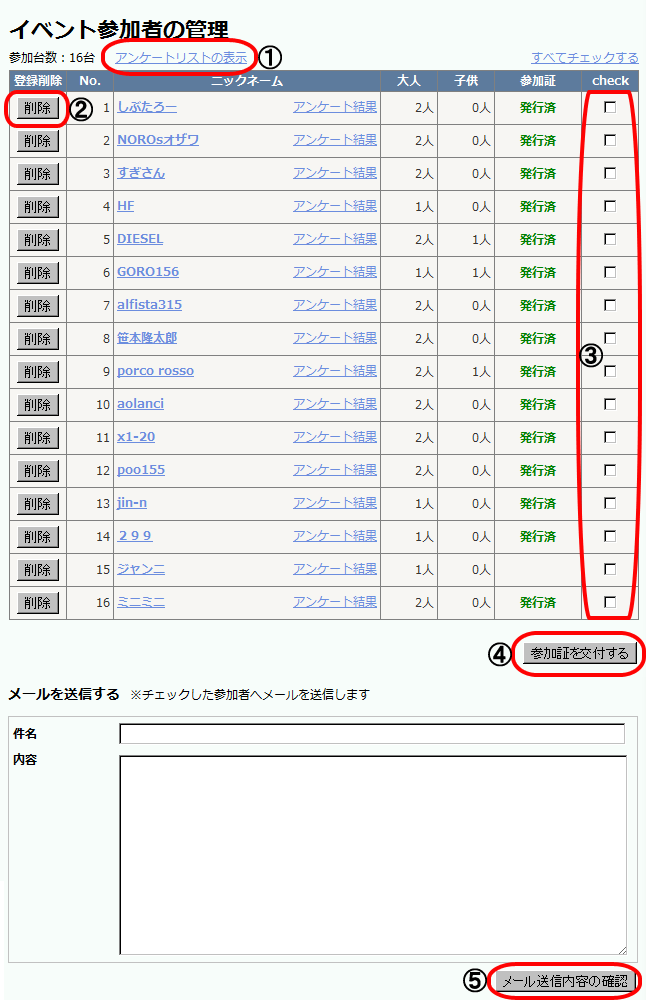カーくるのイベント機能を活用したイベントでは、イベント主催者(作成者)に限り、参加者からの申込内容を一覧に表示して管理する便利な機能があります。この機能を活用すれば大規模なイベントも管理することが可能となります。
ここではその流れを説明します。
1.まずオーナーズクラブのページの「イベント」をクリックしてイベントの管理画面に入ります。
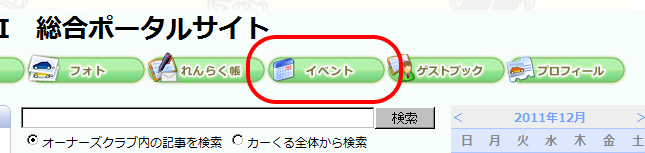
2.イベント一覧では開催日、イベント名、場所、レス数、参加数、登録者、削除が出来ます。
レス数・・・該当のイベントに対して、参加申し込みをした数、問い合わせをした数の累計が表示されます。
参加数・・・現在の参加数であり、次の画面の説明でする、参加者の削除などで減ればここの参加数も減ります。
なのでレス数と参加数が違ってくることがあります。
修正・・・登録したイベントの内容を修正する場合はこちらからお願いします。
削除・・・イベントを削除します。削除してしまうと参加者のデータなども全て消えてしまいますので、ご注意ください。
赤い枠で囲ってある参加数の下にある「詳細」ボタンを押すと、参加者管理の画面に移ります。
 3.イベント参加者の管理ではアンケートリストの表示、参加者の削除、参加証の発行、参加申し込み者へのメールの送信ができます。
アンケートリストの表示
3.イベント参加者の管理ではアンケートリストの表示、参加者の削除、参加証の発行、参加申し込み者へのメールの送信ができます。
アンケートリストの表示・・・①のリンクから参加者の一覧、登録車両、主催者の独自アンケートの一覧が出ます。
こちらでも説明しています。
参加者の削除・・・②のボタンで参加者を削除することができます。参加者からキャンセルの連絡があった場合、このボタンを使って削除することができます。一度削除した申込は再度参加者から申し込んでいただかない限り、復活できませんのでご注意ください。また、申込番号・お問い合わせ番号とあわせて通番を振っていますので、削除した番号は欠番となります。たとえば下の表でNo.1のしぶたろーさんを削除した場合、次のNOROsオザワさんはNo.1にはならず、No.2から番号が始まります。
チェックボックス・・・③のチェックボックスでは2つのことができます。一つ目は参加証の発行です。 チェックを入れ、④の参加証の発行ボタンを押すと参加申し込みをした人にメールで参加証発行のお知らせが届きます。参加費を振り込んだことを確認した後で発行したい場合など、主催者のタイミングで参加証を発行したい場合に便利な機能です。参加証はカーくるの登録時に使ったメールアドレスに届きます。参加証のページには本人しか見えないようにするため、本人性の確認のためにカーくるにログインしていないと表示が出来ないようになっています。メールで送られた内容はカーくるのメッセージ受信BOXにも届きますので、万一メールを削除・紛失した場合はカーくるのメッセージ受信BOXから何度でも参加証のページにアクセス出来るようになっています。それでも無くしたという方にはもう一度チェックボックスにチェックを入れて④番の参加証発行ボタンを押せば、再度メールとカーくるメッセージを送ることができます。
二つ目の機能はメールを送信する機能です。チェックをした人に個別にメールを送ることができます。複数チェックした場合も1つのメール作成で同じ内容のメールが送れます。これは入金確認できていない人に個別にメールを送ったり、参加者全員にイベント前の確認メールを送ったり、イベントが終わった後にお礼メールなどを送りたい場合にとても便利です。一番下のメール件名、内容を入れて、⑤の「メール送信内容の確認」ボタンで内容を確認の上、送信します。この内容も参加証の発行同様、メールとカーくるメッセージの両方に送られます。